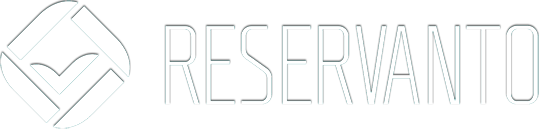Funkce Videokonference vám umožní jakoukoliv z vašich vypsaných hodin realizovat formou videokonference pomocí externí služby Zoom. Pokud hodinu nastavíte jako videokonferenci, ve vašem účtu Zoom se naplánuje videokonference ve stejném čase se stejnými parametry.
Videokonference je možné využívat pouze v zaměřeních, která podporují skupinové lekce v daný čas. Např. Sportoviště, Obecné – Skupina zákazníků v pevný čas aj.
Zapnutí videokonferencí
Přihlaste se do administrace vašeho Reservanta, v části Nastavenie přejděte do sekce Všeobecné a poté se posuňte do části Videokonferencie (odkaz zde).

Zde zaškrtněte Povoliť videokonferencie, zvolte Zoom a klikněte na tlačítko Prepojiť.

Po kliknutí budete přesměrování na stránku Zoomu, kde po přihlášení potvrdíte oprávnění Reservanta k přístupu do vašeho Zoom účtu.

Po dokončení procesu budete přesměrováni zpět do Nastavenie – Všeobecné, kde se dozvíte, jestli propojení proběhlo úspěšně.

Přepnutí hodiny do režimu videokonference
V části kalendář vytvořte novou nebo zvolte existující hodinu. V okně Hodina klikněte na odkaz Nastaviť ako videokonferenciu.

Zobrazí se vám nová záložka Videokonferencia s upřesňujícími informacemi. V tomto okně lze také nastavit, při jaké příležitosti se zákazníkovi odešle odkaz pro připojení k videokonferenci.

Po potvrzení provedených změn a opětovném otevření okna Hodina uvidíte v záložce Videokonferencia odkazy pro zahájení videokonference.

Pro zrušení videokonference v okně Hodina klikněte na odkaz Změnit videokonferenci na běžnou hodinu a uložte provedené změny. Ke zrušení videokonference samozřejmě dojde i při smazání hodiny.
Pozn. přepnout režim lze pouze u hodiny bez stávajících rezervací.
Zprávy zákazníkům
V okně Hodina v záložce Videokonferencia máte možnost nastavit, při jaké příležitosti se vašim zákazníkům odešle odkaz pro připojení. Odkaz se může odeslat zákazníkovi v potvrzovací zprávě o vytvoření rezervace nebo s připomenutím před termínem.
Zahájení videokonference
Pokud nastane čas zahájit videokonferenci, zvolte v kalendáři příslušnou hodinu a v záložce Videokonferencia klikněte na Začať videokonferenciu. Budete přesměrováni na stránky Zoomu, kde se virtuálně sejdete s vašimi zákazníky. Zákazník se může připojit k videokonferenci buď kliknutím na odkaz z e-mailu, nebo se připojí přes odkaz ve Správě rezervací.
Vypnutí videokonferencí
Pokud si už nepřejete videokonference využívat, můžete je kdykoliv vypnout. Vypnutí videokonference lze docílit buďto ve vaší administraci Reservanto účtu nebo přímo ve vašem Zoom účtu. Pozor! Vypnutím funkce zrušíte propojení všech hodin s vaším Zoom účtem.
Vypnutí na straně Reservanta
V administraci vašeho Reservanto v části Nastavenie přejděte do sekce Všeobecné. V sekci Videokonferencie odškrtněte políčko Povoliť videokonferencie a uložte změny.

Vypnutí na straně Zoomu
Přihlaste se do svého Zoom účtu a přejděte do sekce Zoom App Marketplace. V sekci Managed přejděte na záložku Installed Apps, najděte aplikaci Reservanto a klikněte u ní na Uninstall.
Máte s funkcí nějaké problémy?
Pokud narazíte při nastavování či používání funkce na nějaké komplikace a nebudete si vědět rady, ozvěte se nám.